Bienvenidos al primer artículo de la serie: Conociendo las alternativas. Al punto al que quiero llegar con este tipo de artículos, es demostrar que con GNU/Linux y sus aplicaciones podemos hacer lo mismo que hacemos con Microsoft Windows he incluso un poco más.
Para ello doy comienzo haciendo la comparación de la aplicación que generalmente más se usa en nuestro Sistema Operativo: El Gestor o Explorador de Ficheros.
Interfaz y Apariencia
Debo aclarar que no soy diseñador de interfaces ni mucho menos. Las ventajas o desventajas que pueda señalar en cuanto a la disposición de los elementos en cada una de estas aplicaciones, estarán basadas en mi criterio y gusto personal.
Como muchos saben, la tendencia en el diseño de interfaces va camino a crear una compatibilidad en las aplicaciones, para que puedan ser usadas tanto en el PC como en dispositivos táctiles.
Este cambio se puede apreciar claramente en File (nombre que ha adoptado Windows Explorer en Windows 8), el cual ha sufrido ligeros cambios comparado con su versión anterior. Pero el hecho de que las aplicaciones se maquillen un poco, no significa que su funcionamiento sea diferente.
Para tener una idea de lo que voy a comparar, les muestro como se ven por defecto Dolphin en KDE 4.9 y Windows Explorer en Windows 7 respectivamente:
Dolphin
File (Windows Explorer)
Como se puede apreciar, ambos tienen algunos elementos muy similares en su interfaz, y por supuesto, ayuda mucho a los usuarios encontrar una similitud al trabajar con ambas aplicaciones.
Como es lógico, existen ciertas diferencias según la experiencia que los desarrolladores quieren brindarle al usuario. Pero veamos algunos detalles primeramente.
Dolphin
Dolphin está compuesto de la siguiente estructura:
1.- Los botones Atrás/Alante.
Como es habitual en este tipo de aplicaciones o en los navegadores, son los botones que nos permiten ir hacia delante o hacia atrás, pudiendo navegar entre nuestras carpetas.
2.- Botones para los tipos de vistas de carpeta
Estos botones son los que nos permiten modificar la forma en que se muestran las carpetas: Vista en Iconos, Vista Compacta o Vista detallada.
3.- El botón de buscar.
Este botón despliega una barra de texto donde insertamos la búsqueda integrada de ficheros o carpetas en Dolphin.
4.- Ver las miniaturas.
Por defecto las miniaturas de las imágenes no se muestran, lo que permite acceder más rápido a carpetas que contengan miles de fotos. Este comportamiento como es lógico se puede cambiar.
5.- Dividir Dolphin con dos paneles.
Cuando las pestañas no son suficientes, Dolphin es capaz de desplegar un panel extra, lo que nos permite gestionar de forma más cómoda y rápida nuestros ficheros, pudiendo moverlos o copiarlos de un lado a otro con solo arrastrarlos.
6.- Un botón para configurar o acceder a opciones extras de Dolphin.
Como es lógico, Dolphin tienen muchísimas otras opciones a las que se pueden acceder o configurar mediante este botón. De estas opciones extras hablaremos más adelante cuando entremos en la comparación.
7.- Breadcrumb (Migajas, rastro).
La barra de lugares o Breadcumb, donde podemos navegar en forma de botones, por las carpetas hacia atrás o delante, o donde podemos escribir directamente la ruta de la carpeta a la que queremos acceder.
8.- La sección donde podemos ver nuestros archivos haciendo uso de pestañas o de un panel extra.
Esta área puede ser divida mediante pestañas o un panel extra como expliqué más arriba.
9.- Información y detalles de archivos.
Al seleccionar un fichero, tendremos en esta sección una vista previa del mismo así como diversas informaciones y detalles.
10.- Un selector de tamaño para las miniaturas, las carpetas y los iconos en general.
Con este selector podemos aumentar y disminuir de forma fácil el tamaño de las carpetas, las miniaturas y todos los ficheros que se encuentren en la sección 8.
11.- Detalles del fichero seleccionado.
En esta sección se muestran algunos detalles preliminares del fichero seleccionado.
12.- Panel lateral donde sus elementos están divididos por categorías o secciones.
Con la versión 4.9 de KDE, Dolphin sufrió algunos cambios visuales que mejoraron el rendimiento y la aplicación en general, ganando en organización y aumentando la productividad del usuario.
Windows Explorer
1.- Los botones Atrás/Alante.
Cumplen la misma función que vimos en Dolphin.
2.- Breadcrumb
Es la única forma que tenemos de subir un nivel (volviendo a la carpeta anterior) con Windows Explorer, después explico el por qué.
3.- Contenido.
La sección donde se muestran nuestros ficheros y carpetas.
4.- El buscador.
El buscador se muestra por defecto (no como sucede en Dolphin) lo que permite realizar un búsqueda de forma rápida ahorrándonos un paso.
5.- Opciones de vista de ficheros y carpetas.
En esta área podemos seleccionar la forma en que se verán nuestros ficheros y carpetas y tenemos la opción de esconder el panel derecho con la vista previa.
6.- Vista previa.
Al igual que en Dolphin este panel muestra una vista previa del fichero que tenemos seleccionado, también nos permite reproducir ficheros de audio y video
7.- Detalles del fichero o carpeta.
Al seleccionar un fichero, tendremos en esta sección una vista previa del mismo así como diversas informaciones y detalles.
8.- Panel lateral.
Dividido por secciones al igual que sucede con Dolphin.
9.- Opciones del explorador.
Esta barra nos brinda la posibilidad de configurar algunas opciones en el Explorer, además, es capaz de brindarnos opciones extras según el fichero con el que podamos estar trabajando.
Hasta aquí tenemos detallados cada elementos de ambas aplicaciones. Ahora, vamos a ver las ventajas y desventajas que nos brinda cada una según la disposición de los mismos.
Ventajas y Desventajas
Lo mostrado anteriormente no es más que ambas aplicaciones como vienen por defecto. Y es cuando comienzan a aparecer las ventajas de Dolphin sobre Windows Explorer, gracias a sus opciones extras.
Hay tres detalles en los cuales Explorer le saca ventaja a Dolphin, o mejor dicho, en lo que Explorer gana un +1:
1.- Tener unificado las vistas de carpetas y el tamaño de las mismas.
Esto es muy cómodo y muy práctico, pues a diferencia de Dolphin, tenemos todas las opciones de tamaños y tipos de vista en un solo lugar.
2.- Mostrar diferentes opciones según el fichero que estemos usando o en la carpeta que nos encontremos.
3.- La detalles en la parte inferior de Explorer son un acierto por la cantidad de información que brindan y que además, podemos editarlas.
Por lo demás, Dolphin no solo hace lo mismo que Explorer, sino que lo supera:
1.- Barra de filtro de búsqueda.
Esta barra se puede activar en las opciones de Dolphin o usando la combinación de teclas Ctrl+I y lo más interesante que tiene es que, a medida que vamos tecleando el criterio de búsqueda, van desapareciendo los ficheros o carpetas que nada tienen que ver con lo que vamos escribiendo.
2.- Alto nivel de personalización:
Windows Explorer nos limita a modificar muchísimas cosas en la disposición de sus componentes. De hecho, no tiene nada que nos permita personalizarlo a nuestro gusto, es por ello que no podemos añadir o quitar ningún elemento de su interfaz, como por ejemplo:
– Opciones de añadir/eliminar botones:
Yo uso mucho los botones de Atrás/Alante para moverme entre las carpetas, pero además, también uso uno que no viene por defecto en Dolphin, y es el botón Arriba (subir un nivel). 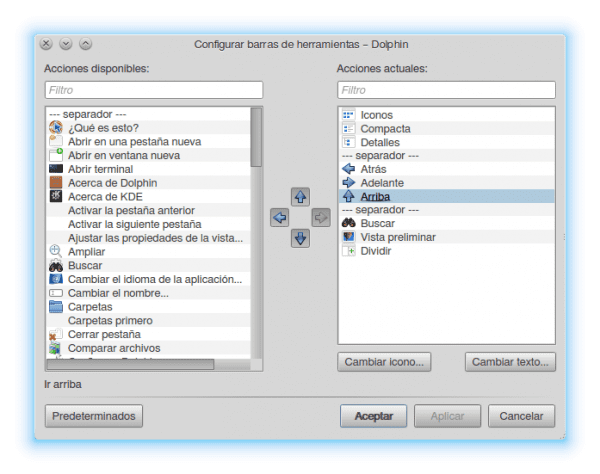
Supongo que el hecho de que este botón no aparezca por defecto es que podemos hacer uso del Breadcrumb, y lo mismo sucede con el Explorer. La diferencia está, en que Dolphin si nos permite añadirlo.
No solo eso. Dolphin además nos permite cambiar la posición de los botones a lo largo de la barra, pudiendo cambiar el orden de aparición.
– Opciones de cambiar la posición de los elementos (incluido la barra lateral).
Como mencionaba en el punto anterior, no solo podemos cambiar la posición de los botones, sino también del panel lateral. Yo mismo por ejemplo lo uso a la derecha pues me resulta mucho más cómodo para trabajar.
Les muestro una imagen de como tengo configurado Dolphin:
Pero podemos usar diversos tipos de variantes, por ejemplo:
Dolphin con los dos paneles unidos
Dolphin con los paneles invertidos
Dolphin con la barra de Herramientas en la parte inferior
– Opción de dividir Dolphin en pestañas o con el panel extra.
Usar un panel extra o pestañas aumenta considerablemente nuestra productividad y tiempo, pues en una misma ventana podemos gestionar archivos que se encuentran en diferentes carpetas. Por ejemplo, podemos copiar un fichero de una carpeta a otra arrastrándola con el cursor.
A todo esto le sumamos algunos Servicios extras que tiene Dolphin que se le puede ir añadiendo o quitando, como por ejemplo, la posibilidad de trabajar con repositorios de Sistemas de Control de Versiones como SVN, Git, Mercurial o Bazaar, entre otras utilidades.
Y ojo con esto, no digo que con Explorer no se pueda hacer (si es que se puede), pero seguro estoy que tenemos que depender de programas de terceros. El punto es que Dolphin lo incluye por defecto con solo instalarlo.
¿Existen otras alternativas?
Claro que si. En GNU/Linux tenemos a Nautilus, Thunar, PCManFM y otros. Pero en honor a la verdad ninguno de estos mencionados anteriormente tienen la potencia y capacidad de configuración que Dolphin, ya que sus objetivos son completamente distintos.
Nautilus en versiones anteriores
PCManFM
Thunar
Creo que es válido aclarar, que cualquiera de estas alternativas que escojamos, depende al 100% de los gustos de cada quién, pues no todos le damos el mismo uso a las mismas aplicaciones.
Unas más configurables que otras, con más o menos opciones, pero al final, podemos hacer lo mismo que se hace con el Explorer o Files de Windows, y como ha quedado demostrado en este artículo, a veces podemos hacer mucho más.
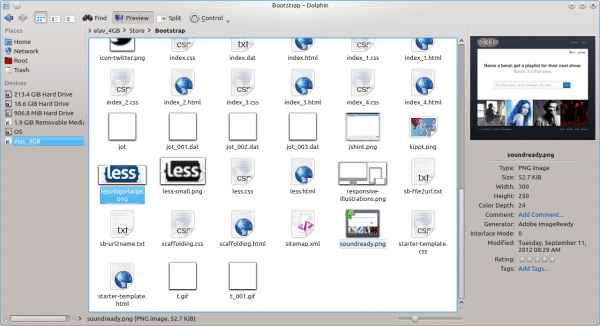

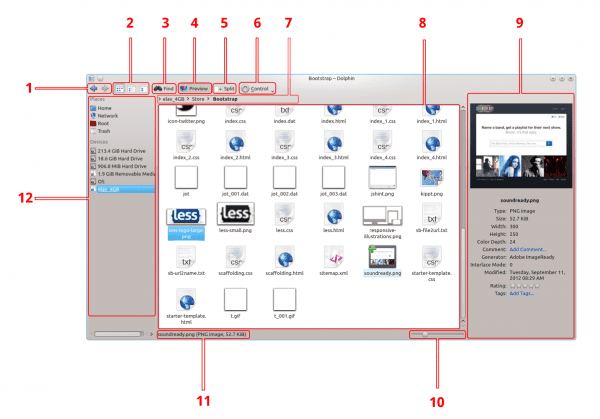

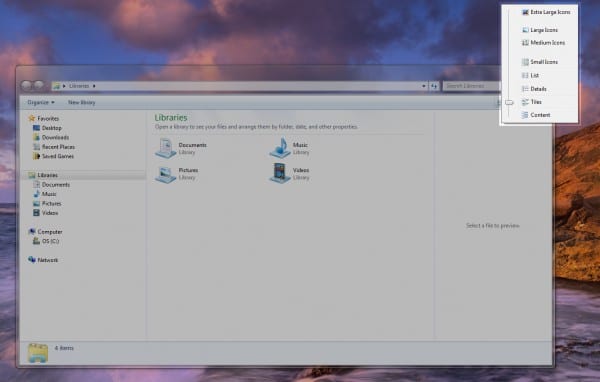
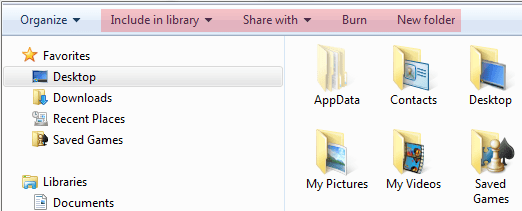


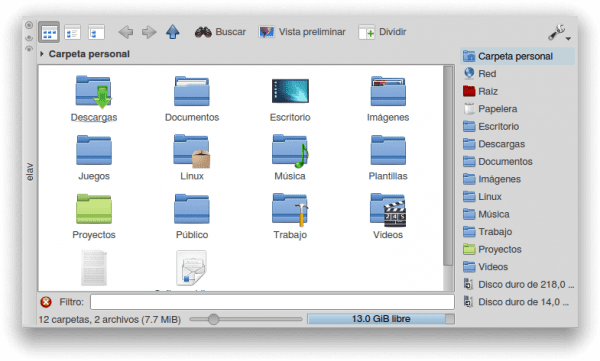
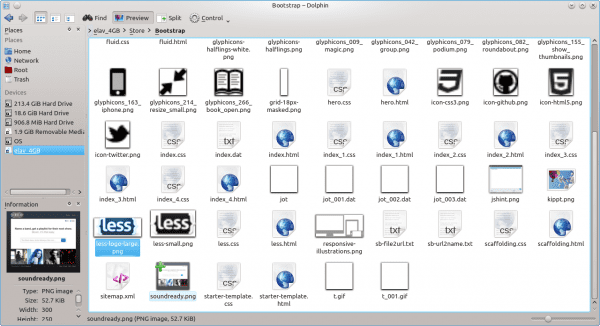
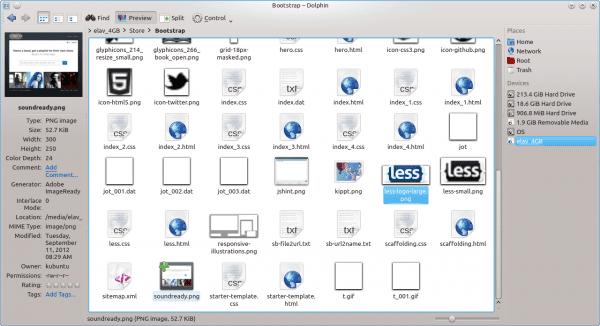
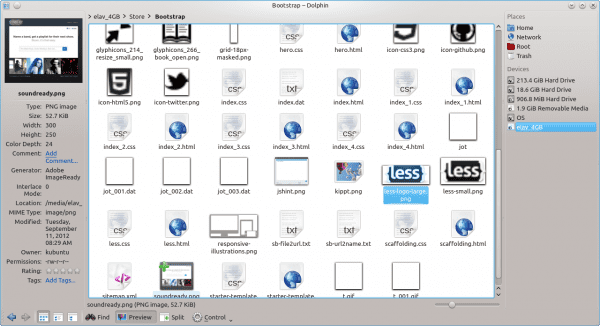
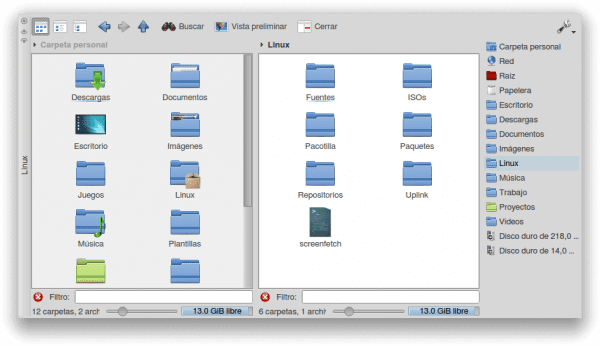
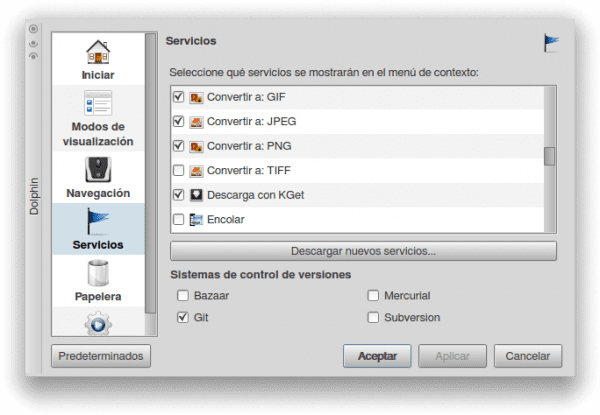
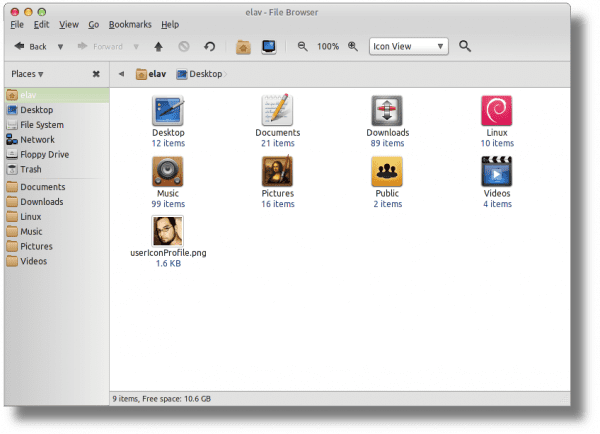

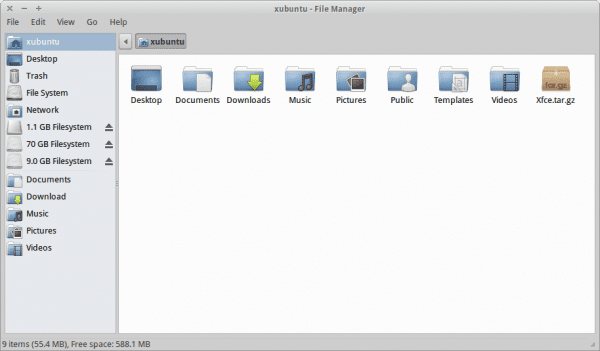
Eso si es una comparativa, al fin lo que se necesita para poder conocer las ventajas de emplear Software Libre. Al fin me escuchastes y que me había hecho la idea de solo comentar en mis post, pero es demasiado la tentación. Eso es lo que hace falta, no broncas o discuciones sin un objetivo, demostrar es lo que hace falta. Te excediste.
Arigato!! 😛 Y no seas tacaño, comenta en el resto coño jajaja…
Volviendo al tema, pues si, traté de ejemplificar lo mejor posibles las ventajas y desventajas de cada uno, y eso que me faltaron muchas más cosas que poner de parte de Dolphin..
Ahora estoy pensando que aplicaciones tener en cuenta para la siguiente comparativa 😀
Muy buen articulo, por no decir excelente 🙂 un 10 para voz.
Genial que buen artículo, no se sí lo no pusiste a spacefm por ser fork, pero es ligero y más completo que pcmanfm. de cualquier forma que excelente artículo así se conoce mejor las alternativas a windows. Por cierto algo curioso el navegador de archivos de windows y el IE de windows es el mismo programa y se puede entrar a internet desde el explorador de archivos de windows puesto que es el mismo proceso explorer.exe. casi como konqueror con la diferencia que Konqueror sí es bueno y más completo. Te falto es pequeño detalle del Explorador de windows.
Por lo demás excelente artículo.
Gracias. En efecto, no es mi intención mencionar tooodas las alternativas que existen en GNU/Linux (que son unas cuantas), sino que no quise pasar por alto las más conocidas.
Sobre Explorer, es cierto que puede intercalarse entre Gestor de Archivos y Navegador. En el caso de Dolphin, si escribes una URL en la barra de lugares, te lanza el navegador… Aunque también como bien lo mencionas, tenemos a Konqueror..
Buen articulo, me gusto mucho.
Gracias…
Excelente comparación, de hecho no sabía que se podía agregar el botón de arriba, por que siempre uso el teclado para navegar. De hecho faltó mencionar un punto clave para algunos usos del explorador, la terminal integrada
Gracias zurdo. No lo mencioné porque no creo que sea algo que a un usuario de Windows le llame la atención ¿O si? 😀
Si lleva 20 años como administrador de bases de datos yo creo que sí.
XD
O en su defecto admin. de sistemas. XD
Excelente artículo!
y las etiquetas!, pero creo que son parte de nepomuk
Excelente articulo elav, dos preguntas, estas usando KDE 4.9 en Debian testing? y como instalas el panel Nº 9?
No, las imágenes de Dolphin en su versión 4.9 las tomé de un LiveCD con Kubuntu. ¿A que te refieres con el panel #9? 😕
El que tiene la tercera imagen donde están los distintos componentes de Dolphin, en Debian ese panel no viene por defecto.
No se si ya te respondieron hermano, para obtener el panel solo presiona F11, o ve al boton de control—>paneles–>informacion 😉
No sé ustedes, pero yo me quedo con thunar nuevo con pestañas. Dolphin me parece demasiado cursi, PacManFM demasiado… rápido, thunar rápido y funcional, y el Windows Explorer me hace querer volver al lado oscuro. En cierta forma lo extraño.
me pasa lo mismo
«Cursi»!? jajaajaj, qué bárbaro! y cuál sería la definición de «cursi» en este caso?
Dolphin -como todo KDE- es plastilina: configuralo como quieras, hacé lo que quieras con él xD
Excelente post además. Me olvidé de dar las gracias. Pocas veces encuentro una comparativa tan completa, hasta el nivel de disfrutar la lectura.
No encontré algún correo para comunicarme con el administrador del sitio, lo voy a hacer mediante un comentario, pido disculpas.
Quería anunciar que se a lanzado la segunda versión Alfa de Mandriva 2012 con importantes novedades y mejoras, pero hay una particularidad la distro se ha lanzado bajo en nombre de prueba, Moondrake 2012 alpha 2, ya que Mandriva S.A desea preservar su marca para sus productos comerciales
Todos sabemos los difíciles problemas que paso nuestra querida distro Mandriva, (actualmente Moondrake) y hoy necesitamos de tu ayuda, queremos hacer difundir este lanzamiento,
Sera de importante para nosotros tener un buena repercusión de cara al lanzamiento a próximas versiones hasta llegar la final y estable.
Viva la libertad y viva Linux
Enlace al anuncio oficial: http://forum.mandriva.com/en/viewtopic.php?f=35&t=138056
Me gusta mucho Dolphin, especialmente su nivel de personalización.
En Explorer para poder usarlo con pestañas se usa una aplicación de terceros que creo que se llamaba Clover, que le da a Explorer un parecido a la interfaz de Chrome :S
Ya lo haz dicho, una aplicación de terceros 😉
Felicidades por el artículo Elav, está genial la comparativa que has hecho! Y me parece muy interesante la idea de «conociendo las alternativas», una oportunidad para animar a los que dudan de hacer el cambio a linux, y para el resto la posibilidad de conocer mejor esos programas que utilizamos a diario.
Un saludo!
Gracias 😉
El gran pero GRAN problema que tiene Dolphin son los iconos que trae por defecto. Sí, se que es facil ponerles algunos muy buenos, pero con tanto esfuerzo que el equipo de KDE invierte en la hermosa apariencia de Plasma podrian retocar un poquito los iconos.
Otra cosa, el Explorer de XP lo veo más sencillo de usar que el de Vista-Seven.
Muy buen articulo muy imparcial (cosa que últimamente a los linuxeros nos cuesta un poquito 😉 )
Una comparativa muy completa. No estaría mal una captura con los paneles de Dolphin en una columna, ordenados por pestañas. Yo tengo «Lugares» y «Carpetas» a la izquierda, en dos pestañas (se superponen, no conviven en la misma columna).
La virgen que pedazo de post!!! mi enhorabuena 😉
Coincido con Balire, yo me quedo con Nautilus y Thunar (y sin pestañas), Dolphin es demasiado para mi, no necesito tanto. 🙂
Yo soy muy simple usando el navegador de archivos, voy a la carpeta que quiero, doble click para abrirla, veo lo que quería ver, cuando termino la cierro y me voy. Ya no uso más que eso 😛
Un saludo.
Gracias compa 😛
Por cierto, te faltó un tercero en la pelea, el Finder de Mac. Cómo me has pillado en Mac te paso captura 😛 http://i.imgur.com/aamVe.png
Es que no puedo comparar lo que no he probado a fondo 😛
A mi me encanta,
Gnome 2.x y el finder de mac me encantan
He formateado mi pc con linux y e instalado windows 8 versión de prueba y ahora mi pc inicia en 4 segundos y ni siquiera tengo HD solid state
Genial.. ¿Y en cuanto segundos pillas un virus? Jajaja es joda..
Dolphin es simplemente fantástico, es el mejor gestor de archivos de la actualidad de cualquier plataforma, es muchísimo más potente y flexible que:
. Nautilus/Marlin/Files/Nemo
. Micro$oft Explorer (la versión que viene con Windows 8 está totalmente crippleada y apesta)
. Thunar, PCManFM, qFM y amigos (bueno, ni comparación posible)
. Finder de MacOS Mountain Lion – inusable, impráctico e incómodo, dicho por los propios usuarios de Apple, entre ellos Daniel Robbins, fundador de Gentoo Linux y actualmente fundador y main developer de Funtoo GNU/Linux.
Alguien se acuerda cuando recién salió Dolphin todo el crap que tiraron desde cada ángulo de la net? Igual que lo que pasa hoy con GNOME 3 Shell: si se muerden la lengua mueren envenenados! xD
http://i.imgur.com/U3A6H.png
http://i.imgur.com/ehpf1.png
http://i.imgur.com/tyzIP.png
http://i.imgur.com/MSSKc.png
Pues a mi el Finder de Mac se me hace muy usable, práctico y cómodo… ya ves, y llevo años con Mac :-/
Para usuarios de Mac no dudo que pueda ser cómodo, después de todo en Mac _TODO_ es diferente 😛
Para el resto de nosotros Finder es claustrofóbico: mucho más limitado que el Explorer (lo que es decir bastante) y ni que hablar de Dolphin…
De hecho la última vez que usé MacOS, hace poco tiempo, un Lion, recuerdo que desde el Finder no había forma de poder acceder a la estructura real del (los) disco(s), Finder es un layer de abstracción total que te presenta los archivos y «carpetas» en formato jerárquico pero no te deja de ninguna forma acceder a la estructura *real* de las unidades de almacenamiento.
Pero bueno, supongo que cumplirá su cometido, no en vano Apple crea producto para gente que no sabe de informática diciéndoles «no hace falta que Ud. sepa de informática ni sea un genio, nuestros productos funcionan para cualquiera!»… cualquiera menos alguien acostrumbrado a mirar debajo del capó 😛
Pero Dolphin es KDE. Así que no lo instalaría en mi XFCE. Me quedo con CAJA (un fork de Nautilus según entiendo) y esperaré a que el nuevo Thunar esté estable y volveré a ése si vale la pena.
Excelente artículo. las imágenes, todas muy adecuadas y dejan muy claro de que estás hablando.
Gracias ^^
Muy buen post. Bastante claro. Personalmente yo me quedo con PCmanFM en XFCE, thunar no me da la opción de dar click derecho en una carpeta para abrirla con el reproductor de música o de vídeos o en el caso de algún manga abrirlo con comix.
Vaya, gran trabajo elav, y te han faltado por decir unas cuantas cosas de Dolphin.
Una rectificación:
Lo de «tener unificado las vistas de carpetas y el tamaño de las mismas» también existe en Dolphin, solo hay que configurar la barra de herramientas y añadir el botón que toca. En cuanto a lo del tamaño, está la barra de abajo.
Y un par de consejitos:
Se pueden abrir nuevas pestañas pulsando con el botón central del ratón en el breadcrumb, un detalle rápido que he visto a poca gente utilizar.
La grandeza de Dolphin (aunque yo tampoco lo usaría fuera de KDE) es que se puede configurar al extremo: te puede dejar un navegador de ficheros con mil opciones la vista si es que las necesitas (bucear en la configuración de la barra de herramientas y añadir botones es una forma de comenzar) o puedes dejar la interfaz más sencilla del mundo (para los que dicen que no necesitan tanto).
Un saludo!
Lo del botón derecho funciona casi en todos lados. Caja (un fork de Nautilus) lo tiene.
Thunar también, en mi versión abre una ventana nueva, pero sospecho que en la 1.5 que tiene tabs abrirá un tab nuevo.
Y de paso Firefox y Chrome/Chromium también lo hacen, prueba con un hyperlink. Sólo que es un truquito que pocos conocen, pero que existe desde hace mucho. No sólo en Dolphin.
Corrijo: Botón CENTRAL.
en caja/nautilus y thunar tambien se puede cerrar pestañas con el boton central ¿?
No se en nautilus, pero en Thunar desde la versión con pestañas (1.5.1) si se puede hacer.
Abrir. Se pueden abrir. Para cerrarlas hay un iconito 😉
Sí, hombre, eso lo sabe todo el mundo 😉
Genial, no sabía que Dolphin tenía el botón para unificar las vistas.. ahora mismo lo busco (eso demuestra que a veces no conocemos ni la mitad de lo potente que son las herramientas de GNU/Linux) 😀
Gracias por el aporte MetalByte, ahora puedo exprimir un poco más mi Dolphin 😀
Así es el breadcrumb tienes muchas funcionalidades que muchos desconocen y que hace innecesarios muchos botones en el panel.
Pues para mi no hay nada mejor que Konqueror, es administrador de archivos y mucho mas… Aunque prefiero Konqueror de la serie 3.5.x, desde el cual hago este comentario (Konqueror 3.5.9 Debian Lenny)
Hola, gusto mucho el post y me pareció muy útil el poder tener los botones a un lado de la ventana para ganar espacio 😉
quisiera saber como hacer eso, gracias!!!
Lo que «ganás» de alto lo perdés en ancho, aunque hoy en día supongo que eso es en definitiva una ganancia ya que las pantallas son en formato apaisado en vez de retrato – como algunos monitores dedicados a la edición gráfica.
Me parece que lo que elav usa es un skin, ya miraste en http://www.kde-look.org?
solo desbloquea los paneles y arrastralos a donde gustes.
Esa es una opción que tiene Bespin, de poner la posición de los botones en modo Netbook 😀
Muy buen artículo Elav, sobretodo es muy útil para tratar de convencer a las personas en general de que prueben alternativas y se arriesguen a usar linux aunque sea un poco para que vean que pueden hacer todo lo que hacían en Windows y con algunas opciones más sin aprender necesariamente una nueva forma de hacerlo.
A lo mejor es costumbre, pero hay programas q realmente extraño, (gom player, aimp2, ccleaner, ares, contactkeeper, utorrent, free download manager, winamp modern, EAC, aida64, ashampoo burning) entre ellos el explorador de windows (simple, fluido, útil barra de direcciones, vista árbol fácil de usar y clara. con pocas funcionalidades faltantes, pestañas, doble panel capaz) (me la paso ordenando archivos e instalando progs) conozco las alternativas y no encuentro 1 que realmente me satisfaga en gnu linux. aunque sea simple y poco personalizable, es un práctico administrador de archivos para mí.
Muy buen artículo. Lo mejor, el filtrado con CTRL+i. Madre mía la de tiempo que ahorras con ésto en directorios con muchos ficheros. No quiero ningún gestor de archivos que no lo tenga incluído.
Por otra parte, en Control, si pulsas en Mostrar en grupos, también te puede ser muy útil en ciertas carpetas, ya que los grupos se pueden hacer de lo que te de la gana (fecha, tamaño, tipo, permisos, propietarios, y si usas nepomuks, de etiquetas, valoraciones, comentarios, si es un audio por grupo, estilo … si es una imagen por el tamaño de la imagen o la orientación..)
Dolphin es una pasada y no hay ningún navegador de archivos que le haga sombra.
No quiero ningún gestor de archivos que no lo tenga incluído.
Ya somos dos 😀
Hum la sección de opciones de «servicio» que muestras es muy diferente al que yo tengo [kde 4.9.3] y no me aparece esa opción «encolar», otra cosa que me gusta es su sistema de búsqueda, renombrado de múltiples archivos, terminal F4, vista preliminar, dividir F3, archivo oculto F8, aunque estas ultimas no son exclusivas de Dolphin. Creo que no tocaste la sección de RED y cuando se manipula archivos entre carpeta la integración con «notificaciones y trabajo» que podemos pausar, monitorear y parar las tareas. También la animaciones visuales que tuvieron su auge en la de kde 4.8.0 que luego eliminaron varias por rendimiento y errores en algunas pc.
Porque en el caso de esa imagen la tomé con Dolphin en KDE 4.8.. 🙂
Una comparativa excelente. Ideal para que los usuarios de Windows y/o Mac vean que pueden probar linux si quieren. Lo malo es que no creo que muchos usuarios de Windows entren aquí a verla, pero si entre todos lo damos a conocer a lo mejor conseguimos que la gente se anime… 🙂
KDE rules 😀
Muy buena comparativa y muy detallada, Felicitaciones.
Yo migré a Linux primero por curiosidad y luego por practicidad, no depender de seriales truchos, keygenes o cracks que son puertas de entrada de muchos «bichos» que infectan sin darte cuenta tu máquina, pero… como en todo hay un pero… aún sigo dependiendo de M$ porque no he encontrado un buen gestor de descargas que sea la alternativa para IDM y MiPony (no me hablen de JDownloader que es un asco; y KGet pasable) Nokia y Motorola Suite (Wamu ni asomos, no cumple) Outlook (Kmail y similares ni a los tobillos le llega) así que para mi gusto; solucionando esos tres inconvenientes, sería Linux al 100%, me toca por ahora con dualidad para cuando necesito de ellos, de resto solo KDE.
IDM y MiPony? Pero que garcha, dejate de joder.
El mejor downloader dentro de esa categoría es DownThemAll, el addon para Firefox: es imbatible.
Todavía mejor que ellos estan wget y lftp, pero claro, hay que invertir un rato en leer el manual de cada aplicación >:)
Por último para usar las aplicaciones de tus teléfonos -para mi son apestosas, nunca las pude usar- las podés correr sin ningún problema dentro de una máquina virtual, lo mismo que Outlook que, aunque coincido con vos que es un buen gestor PIM (salvando los detalles de su atroz formato .OST, realmente espantoso aunque es algo que usuarios finales desconocen), no es para nada irremplazable, además de KMail hay una docena de gestores de correo o PIM disponibles, Evolution entre ellos, que anda muy bien.
Me gusta Caja, fork de Nautilus de MATE.